Nous savons que la plupart des packages que nous installons sur notre système d'exploitation Linux ne peuvent pas fonctionner correctement sans que d'autres packages prérequis soient installés. Ces packages prérequis sont appelés dépendances. Parfois, vous souhaitez connaître les dépendances d'un package particulier. Alors aujourd'hui, je vais vous montrer trois façons de vérifier et de répertorier les dépendances d'un paquet dans Debian 10 et Ubuntu 20.04.
Vérifier les dépendances d'un paquet dans Debian et Ubuntu
Pour vérifier les dépendances d'un paquet dans Debian 10, vous pouvez utiliser l'une des trois méthodes décrites ci-dessous :
Méthode n° 1 :Utilisation de la commande apt show
Pour vérifier les dépendances d'un paquet particulier à l'aide de apt show commande, vous devrez suivre les étapes mentionnées ci-dessous :
Étant donné que toutes les commandes dont nous allons discuter sont passées via le terminal, nous devrons donc lancer le terminal dans Debian 10. Tout ce que nous avons à faire est de cliquer sur l'onglet Activités présent dans le coin supérieur gauche de notre Debian 10 bureau, puis écrivez terminal dans la barre de recherche affichée. Ensuite, cliquez simplement sur le résultat de la recherche du terminal pour le lancer dans Debian 10, comme illustré dans l'image suivante :

Tapez maintenant la commande suivante dans votre terminal puis appuyez sur la touche Entrée :
apt afficher PACKAGE_NAME
Ici, remplacez PACKAGE_NAME par le nom du package dont vous souhaitez connaître les dépendances. Dans cet exemple, nous voulions vérifier les dépendances du package zlib1g à l'aide de la commande apt show dans Debian 10. Par conséquent, nous avons remplacé PACKAGE_NAME par zlib1g comme indiqué dans l'image ci-dessous :

Dès que cette commande s'exécutera avec succès, vous pourrez voir les dépendances du package spécifié ainsi que d'autres informations, comme indiqué dans l'image suivante :
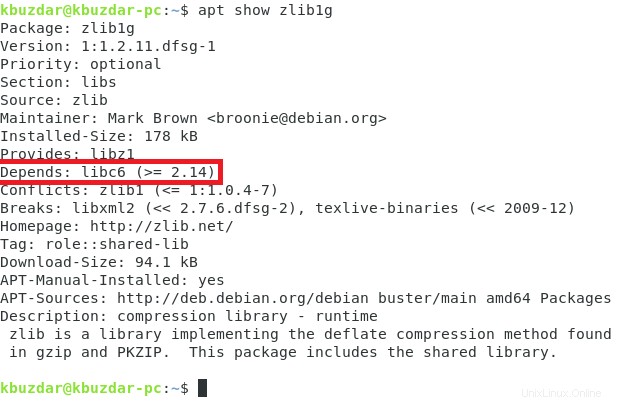
Méthode n° 2 :Utiliser la commande apt-cache depend
Pour vérifier les dépendances d'un paquet particulier à l'aide de apt-cache commande dans Debian 10, vous devrez effectuer les étapes suivantes :
Vous devez lancer le terminal de la même manière que celle expliquée dans la méthode ci-dessus. Tapez maintenant la commande suivante dans votre terminal puis appuyez sur la touche Entrée :
apt-cache dépend de PACKAGE_NAME
Ici, remplacez PACKAGE_NAME par le nom du package dont vous souhaitez connaître les dépendances. Dans cet exemple, nous voulions vérifier les dépendances du package zlib1g à l'aide de la commande apt-cache dans Debian 10. Par conséquent, nous avons remplacé PACKAGE_NAME par zlib1g comme indiqué dans l'image ci-dessous :

- Dès que cette commande s'exécutera avec succès, vous pourrez voir les dépendances du package spécifié comme mis en évidence dans l'image suivante :
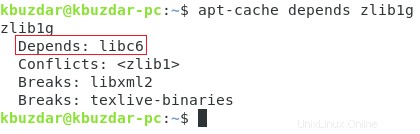
Méthode n° 3 :utilisation de la commande apt-rdepends
Pour vérifier les dépendances d'un paquet particulier à l'aide de apt-rdepends commande dans Debian 10, vous devrez suivre les étapes mentionnées ci-dessous :
Encore une fois, vous devez lancer le terminal comme décrit dans la méthode ci-dessus. Après avoir lancé le terminal avec succès, vous devrez installer la commande apt-rdepends sur votre système Debian 10 car elle n'est pas activée par défaut. Pour l'installer, tapez la commande suivante dans votre terminal puis appuyez sur la touche Entrée :
sudo apt install apt-rdepends
L'exécution de cette commande installera la commande apt-rdepends sur votre système Debian 10. Il est illustré dans l'image suivante :

- Lors de l'installation de cette commande, votre système vous demandera si vous souhaitez procéder à cette installation ou non. Il vous suffit de taper "Y" et d'appuyer sur la touche Entrée pour donner votre consentement, comme indiqué dans l'image ci-dessous :
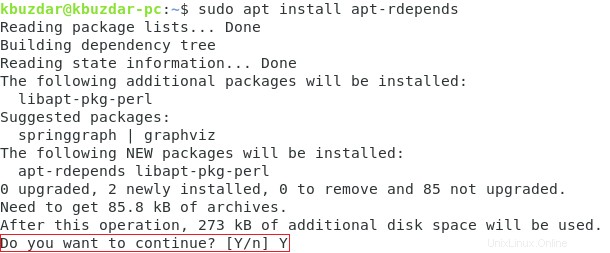
Une fois l'installation de cette commande terminée, votre terminal Debian 10 ressemblera à ceci :
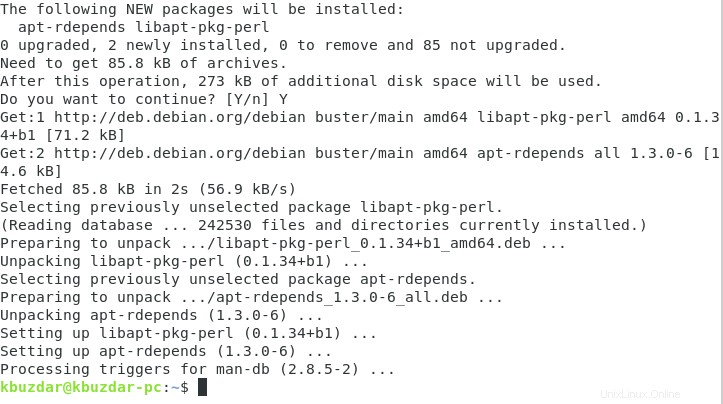
Tapez maintenant la commande suivante dans votre terminal puis appuyez sur la touche Entrée :
apt-rdepends -r PACKAGE_NAME
Ici, remplacez PACKAGE_NAME par le nom du package dont vous souhaitez connaître les dépendances. Dans cet exemple, nous voulions vérifier les dépendances du paquet zlib1g en utilisant la commande apt-rdepends dans Debian 10. Par conséquent, nous avons remplacé PACKAGE_NAME par zlib1g comme indiqué dans l'image ci-dessous :

- Cette commande prendra beaucoup de temps à s'exécuter car elle est censée traiter toutes les dépendances inverses. Sa sortie est illustrée dans l'image suivante :
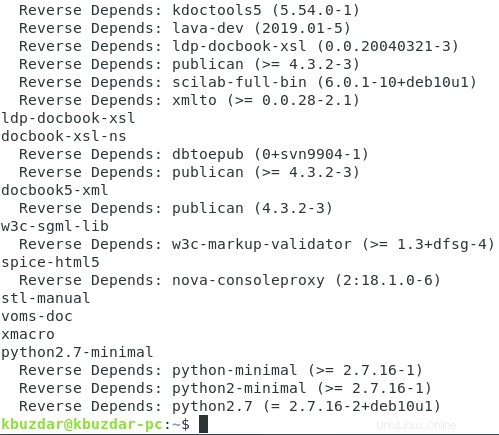
Conclusion
En utilisant l'une des trois méthodes décrites dans cet article, vous pouvez facilement trouver les dépendances de n'importe quel paquet souhaité dans Debian et Ubuntu. Toutes ces méthodes sont assez simples et faciles à suivre, cependant, un point à noter ici pour la méthode n ° 3 est que vous devrez rester très patient pendant l'exécution de cette commande.